
Niewątpliwie jednym z najlepszych środków bezpieczeństwa, jakie możesz mieć, jeśli chodzi o prywatność pamięci USB, jest umieszczenie klucza. W ten sposób nikt nie będzie miał dostępu do informacji, które w nim przechowujesz. Ale jeśli nadal nie wiesz, jak to zrobić, nie martw się, ponieważ w tym poście powiemy Ci, jak ustawić hasło do pamięci USB, bez konieczności używania programów.
Jak wprowadzić hasło do pamięci USB bez programów?
Niektórzy ludzie prawdopodobnie nie uważają za konieczne i ważne wkładanie klucza do pamięci USB, odrzucając, że normalnie w tych urządzeniach przechowywane są różne informacje, a nawet dane osobowe. Dlatego jest to zalecane wpisz hasło A najlepsze jest to, że przez te kroki nie będziesz potrzebować żadnego programu; ale możesz również wprowadzić hasło do plików na pamięci USB.
W ten sam sposób należy pamiętać, że istnieją pewne różnice w krokach aktywacji hasła, ponieważ zależy to od systemu operacyjnego komputera. Z tego powodu w tym poście powiemy Ci, jak to zrobić w Windows, MacOS i LinuxPonadto nie powinieneś pobierać programu, ponieważ na szczęście komputer pozwala na umieszczenie hasła na USB.
Dodaj hasło dla USB w systemie Windows
Niewątpliwie jednym z najczęściej używanych obecnie systemów operacyjnych jest Windows. Ponadto nam to umożliwia chronić naszą pamięć USB poprzez umieszczenie klucza, a najlepsze jest to, że jest to proste i szybkie:
- Pierwsza rzecz do zrobienia to Przedstawiać pamięć USB w komputerze. Następnie naciśnij przycisk Start systemu Windows i poszukaj panelu sterowania.
- Wybierz opcję „system bezpieczeństwa”.
- Tam otworzy się okno z różnymi opcjami, musisz wybrać „Szyfrowanie dysków bitlocker”.
- Sprawdź dysk, który chcesz wprowadzić.
- Następnie kliknij „Włącz funkcję BitLocker”Tam pojawią się dwie metody blokowania dysku. Musisz wybrać opcję „Użyj hasła, aby odblokować dysk”.
- Następnie możesz wybrać, gdzie chcesz zapisać plik utworzyć kopię zapasową hasło
- Możesz także wybrać część dysku, do której chcesz dodać szyfrowanie. W zależności od tego proces może być szybszy.
- Następnie musisz wybrać tryb szyfrowania.
- Na koniec pojawi się okno z Wszystkie opcje że wybrałeś i ostatecznie potwierdź proces. Może to zająć trochę czasu w zależności od rozmiaru dysku USB.
Umieść klucz USB w MacOS
W tym systemie proces ten jest znacznie prostszy i szybszy, wystarczy wykonać następujące czynności:
- Włóż pamięć USB
- Następnie poszukaj ikony urządzenia i wybierz opcję „zaszyfruj”
- Na koniec wprowadź hasło, a zostanie ono zablokowane.
Warto podkreślić, że jeśli szyfrujesz pamięć USB, możesz jej używać tylko w systemy operacyjne macOS. Jeśli z drugiej strony chcesz tylko zaszyfrować, umieścić i zabezpieczyć hasłem folder w systemie Mac OS, możesz to również zrobić w łatwy sposób.
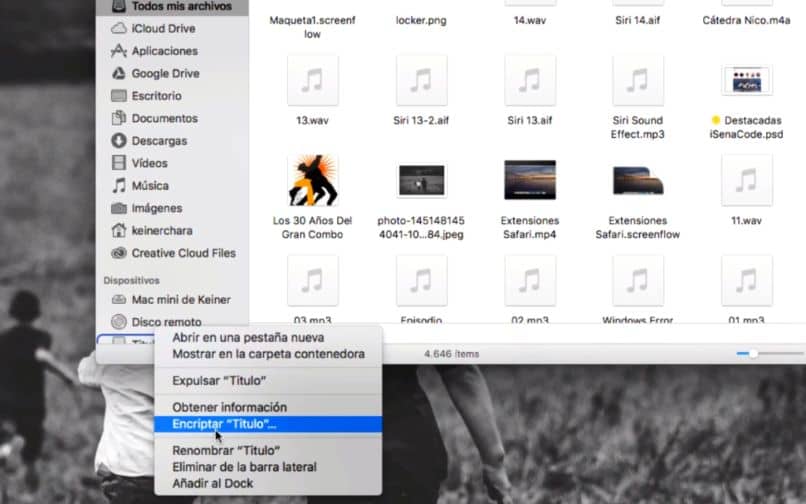
Ustaw hasło dla USB w systemie Linux
Podobnie jak w macOS, w Linux proces jest naprawdę prosty i szybki:
- Włóż USB do komputera
- Następnie kliknij prawym przyciskiem myszy i zaznacz opcję wielkość formatu
- Przed sformatowaniem możesz podać żądane hasło, a następnie zapisać je i zakończyć proces.
Jakie są zalety włożenia klucza do pamięci USB?
Chociaż może się wydawać, że nie jest to konieczne, umieszczenie hasła w pamięci USB zapewnia użytkownikowi duże korzyści związane z prywatnością, zapewniając bezpieczeństwo informacji. W ten sposób w przypadku zgubienia lub kradzieży nikt nie będzie mógł uzyskać dostępu do twoich danych lub plików tam przechowywane. Będziesz miał również możliwość zapisania tego, co chcesz, bez obawy, że ktoś to zobaczy.
Inną z jego głównych i ważnych zalet jest to, że dzięki tej metodzie Twoje informacje będą chronione i izolowane od złośliwego oprogramowania. Niemniej jednak, zaleca się łatwe utworzenie silnego i łatwego do zapamiętania hasła, ale bardzo osobiste, w ten sposób inni użytkownicy nie będą mogli go rozszyfrować.
Na koniec mamy nadzieję, że ten samouczek Ci pomógł, jednak chcielibyśmy poznać Twoją opinię hasło do dysku USB? Czy wiesz, że możesz bezpłatnie szyfrować foldery i pliki bez programów? Zostaw nam swoje odpowiedzi w komentarzach.

